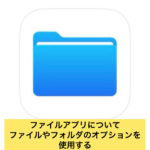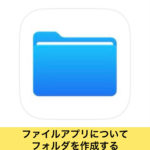iPhone「ボイスメモ」アプリの使い方 !(中国語)

iPhone语音备忘录使用教程!
iPhone 录音备忘录 伊势崎
■iPhone 语音备忘录使用教程
iPhone修理 service伊勢崎店

| 地址 | 群馬県伊勢崎市緑町5-16 |
| TEL | 0270-27-5574 |
| 营业时间 | 10:00~22:00(最后接待为21:00) 常年无休 |
| 停车场 | 本店店门口可停2台 |
| 维修可能机型 | iPhone iPad iPod一部分 |
大家好,这里是iPhone专业维修<伊势崎店>
ーーーーーーーーーーーーーーーーーーーーーーーーーーーーーーーーーーーーーーーーーーーー
在伊勢崎市住或周边住的小伙伴们如果iPhone,iPad,安卓手机遇到碎屏,触摸失灵,竖线,电池耗电快且会自动关机,充电口接触不良松动或充不进去电,进水等等问题!!
都可以来iPhone修理service伊勢崎店!!本店离新伊勢崎车站徒步3分钟!!
并且常年无休,早10晚9营业!!
虽然现在疫情比较严重,本店全面消毒,以保证顾客安全!!
如果不太清楚自己的手机或平板故障问题的话可先电话咨询哦!!0270-27-5574
ーーーーーーーーーーーーーーーーーーーーーーーーーーーーーーーーーーーーーーーーーーーー
我们购买了苹果产品之后,我们未必就一定全部都了解苹果产品当中的一些功能如何去使用,那么这个时候如果我们不知道使用这些功能,那么产品的价值也就大打折扣了,所以我们务必是要了解到这些功能的使用,那么今天小编就给大家说下苹果iOS 12语音备忘录使用教程的一些具体情况,让大家了解苹果iOS语音备忘录使用教程
苹果的原生语音备忘录看起来很简单,iOS对其进行了UI重新设计,整个界面和按键设计更便于使用,另外也加入了以前没有的功能,让它在音频编辑上更完善了一些。而且原生语音备忘录现在支持iCloud,有了iPad版,以后无论你是在iPhone,iPad还是Mac上,都可以轻松地获得录音内容,或者将录制内容导入GarageBand等整合iCloud的声音软件中。下面一起来看看iOS语音备忘录怎么使用。
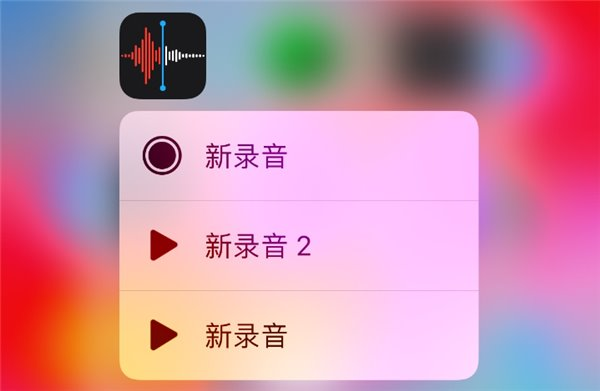
◆录音
打开App之后主界面上显示的是已有录音列表,当然如果你是第一次使用,里面就是空的。主界面下方红色的醒目按钮是录音键,点击录音既可以开始新录音,对着手机麦克风进行录制即可,App会用新录音+序号的标题保存录音文件,点击单个录音可以播放,此外还有前后15s快速跳转。左右两边是编辑按钮和删除按钮。

录音是语音备忘录的最基本功能,这里除了UI有所改变,其他基本和旧版本没多大区别。
和原生相册一样,语音备忘录里被删除的整条录音,都保留在“最近删除”,点击可以选择恢复或者彻底删除。

在设置中可以对保留的时间做出设定,另外还可以设置录音音质为“无损”或者“压缩”。


◆录音替换
语音备忘录藏住了部分功能,就在录音按键的黑色卡片页里,当开始录音后,点击黑色窗口顶部小横条,这个占半屏的页面将往上展开,调出完整的录音界面。
在这里,除了能看到录音键,你还能看到更多内容。包括当前录音时长、波形图、时间轴、修建按钮(右上角)。

最醒目的是下方红色的椭圆按钮,当你正常录音时,显示的是“暂停”。
当处于“暂停”状态时并且时间轴游标在录音最末端,显示的是“继续”,点击继续,则从当前时间继续录音。
而当你将时间轴拖到音频的中间或者开头,它显示的是“替换”。这时候,你可以进行录音,覆盖掉上一次的音频。注意,音频替换属于不可逆操作。
◆录音剪辑
如果你需要对某个录音文件进行剪辑,在原生应用里也可以直接上“剪子”。
首先在录音文件列表(主界面)选择需要剪辑的文件。
点击左边的“…”(更多选项)菜单,进入编辑录音即可。

编辑界面展示整个录音的波形,就想在iOS中编辑视频一样,波形上出现黄色括号,箭头朝外指向。
按住黄括号边缘拉动到需要编辑的音频部分,可以整段移动,也可以调整首尾。
此时界面上出现“修剪”和“删除”两个选项。注意两个按钮作用不同。

修建将剪掉所选(黄色括号内)音频以外的所有内容。
删除则剪掉的是所选(黄色括号内)音频内容。
完成剪辑,按下右上角“储存”即可。
◆录音快速启动
在iOS 12的Home界面,语音备忘录支持3D Touch快速启动,这样不需要进入应用内,就可以进行新录音,以及收听最新录音(最多三条)。
语音备忘录支持捷径,你也可以通过捷径来做快速启动。
更方便的还有通过Siri做出指令。
在“设置”-“语音备忘录”-“Siri与搜索”选项中,点击“捷径”,可看到目前官方分享的该应用捷径。选择你需要的加入到Siri。

比如,我们给Siri加入「录制新语音备忘录」的捷径,随后开始设定Siri指令为「开始录音」。

以后只要呼叫Siri并对它说“开始录音”,就会跳转至原生语音备忘录并开始录制声音。
■总结
iOS语音备忘录进化的意义,在于苹果想要改变原生App的地位。在此之前,我们知道很多原生App都处于一种「不受重视」的状态中,包括日历、短信、邮箱、提醒事项、可立拍(Clips)等等。
只有不断的美化UI,强化功能,原生App才能吸引用户的目光。事实上,这些原生App已经渐渐可以取代很多第三方,在使用体验上有着第三方不可比拟的优势,比如苹果为它们设计的简洁交互、与iOS完全契合的UI,还有强大的系统级支持。
本店常年无休,有关于苹果手机,iPad,安卓手机的问题都可以前来免费咨询哦!!
并且还有各式各样的手机壳供您选择,在本店购买钢化膜可以享受免费贴膜!!
随时欢迎您的到来!!
お近くの店舗へどうぞ!

群馬県高崎市田町53-6
TEL.027-395-4427
(10:00~22:00)

群馬県伊勢崎市緑町5-16
TEL.0270-27-5574
(10:00~22:00)

群馬県前橋市笂井町1114-3
TEL.027-288-0940
(10:00~22:00)

群馬県伊勢崎市宮子町3555-3
TEL.0270-27-4459
(10:00~22:00)

群馬県太田市飯田町593
TEL.0276-50-1044
(10:00~22:00)

群馬県伊勢崎市三和町1426-1
TEL.0270-27-5643
(24時間対応)

群馬県太田市飯塚町794-1
TEL.0800-800-2204
(10:00~22:00)

群馬県前橋市城東町2丁目3-19 周ビル 1
TEL.027-288-0946
(10:00~22:00)

iPhone・iPad修理 前橋「取次店」
群馬県前橋市上佐鳥町254-1
TEL.027-288-0940
(10:00~22:00)
■iPhone修理Service 限时折扣

公式LINE 登录之后会有打折券哦(*’▽’*)

来店・维修提前预约1000円OFF

iPad也可以当天修理/当天取,随时欢迎您的咨询与到来。